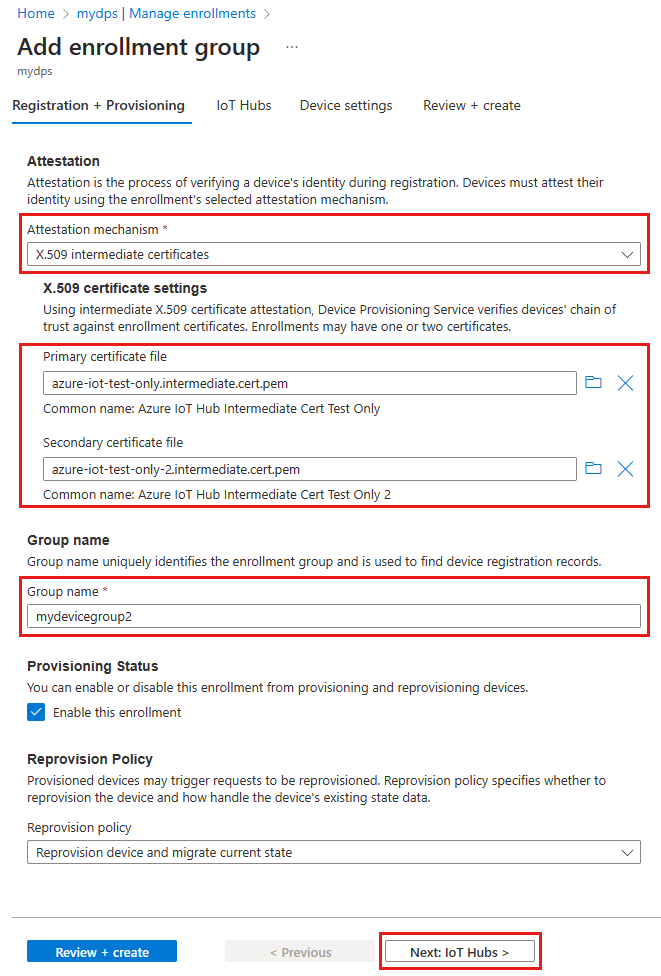Azure Portal을 사용하여 디바이스 등록을 관리하는 방법
디바이스 등록은 특정 시점에 Azure IoT Hub DPS(Device Provisioning Service)에 등록할 수 있는 단일 디바이스 또는 디바이스 그룹의 레코드를 만듭니다. 등록 레코드에는 해당 등록의 일부로 해당 디바이스에 대한 초기 구성을 포함합니다. 이 구성에는 디바이스를 할당할 IoT 허브 또는 IoT 허브 세트에서 IoT 허브를 구성하는 할당 정책이 포함됩니다. 이 문서에서는 프로비전 서비스에 대한 디바이스 등록을 관리하는 방법을 보여줍니다.
Device Provisioning Service는 다음과 같은 두 가지 등록 유형을 지원합니다.
Important
Azure Portal에서 등록에 액세스하는 데 문제가 있는 경우 공용 네트워크 액세스를 사용하지 않도록 설정했거나 Azure Portal에 대한 액세스를 차단하는 IP 필터링 규칙이 구성되었기 때문일 수 있습니다. 자세한 내용은 공용 네트워크 액세스 사용 안 함 제한 사항 및 IP 필터 규칙 제한 사항을 참조하세요.
필수 조건
- 구독에서 Device Provisioning Service의 인스턴스를 만들고 IoT 허브에 연결합니다. 자세한 내용은 빠른 시작: IoT Hub Device Provisioning Service 설정을 참조하세요.
등록 그룹 만들기
등록 그룹은 공용 증명 메커니즘을 공유하는 디바이스의 그룹에 대한 항목입니다. 초기 구성을 공유하는 다수의 디바이스에 대해 또는 동일한 테넌트로 이동하는 디바이스에 대해 등록 그룹을 사용하는 것이 좋습니다. 등록 그룹은 대칭 키 또는 X.509 인증서 증명을 사용하는 디바이스를 지원합니다.
대칭 키로 등록 그룹을 만들고 사용하는 방법을 보여주는 연습은 대칭 키 등록 그룹을 사용하여 디바이스 프로비저닝 자습서를 참조하세요.
대칭 키 등록 그룹을 만들려면 다음을 수행합니다.
Azure Portal에 로그인하고, Device Provisioning Service 인스턴스로 이동합니다.
탐색 메뉴의 설정 섹션에서 등록 관리를 선택합니다.
등록 그룹 추가를 선택합니다.
등록 그룹 추가 페이지의 등록 + 프로비저닝 탭에서 다음 정보를 제공하여 등록 그룹 세부 정보를 구성합니다.
필드 설명 증명 증명 메커니즘으로 대칭 키를 선택합니다. 대칭 키 설정 임의로 생성된 키를 사용하려면 자동으로 대칭 키 생성 확인란을 선택합니다. 고유한 키를 제공하려는 경우 이 확인란의 선택을 취소합니다. 그룹 이름 디바이스 그룹의 이름을 제공합니다. 등록 그룹 이름은 영숫자 문자의 대/소문자를 구분하지 않는 문자열(최대 128자 길이)과 특수 문자인 '-','.','_',':'입니다. 마지막 문자는 영숫자 또는 대시('-')여야 합니다.프로비전 상태 디바이스를 프로비전하는 데 이 등록 그룹을 사용할 수 있도록 하려면 이 등록 사용 확인란을 선택합니다. 그룹을 사용하지 않도록 설정하려면 이 확인란의 선택을 취소합니다. 이 설정은 나중에 변경할 수 있습니다. 재프로비전 정책 DPS가 다시 프로비전을 요청하는 디바이스를 처리하는 방법을 반영하는 재프로비전 정책을 선택합니다. 자세한 내용은 정책 다시 프로비전을 참조하세요 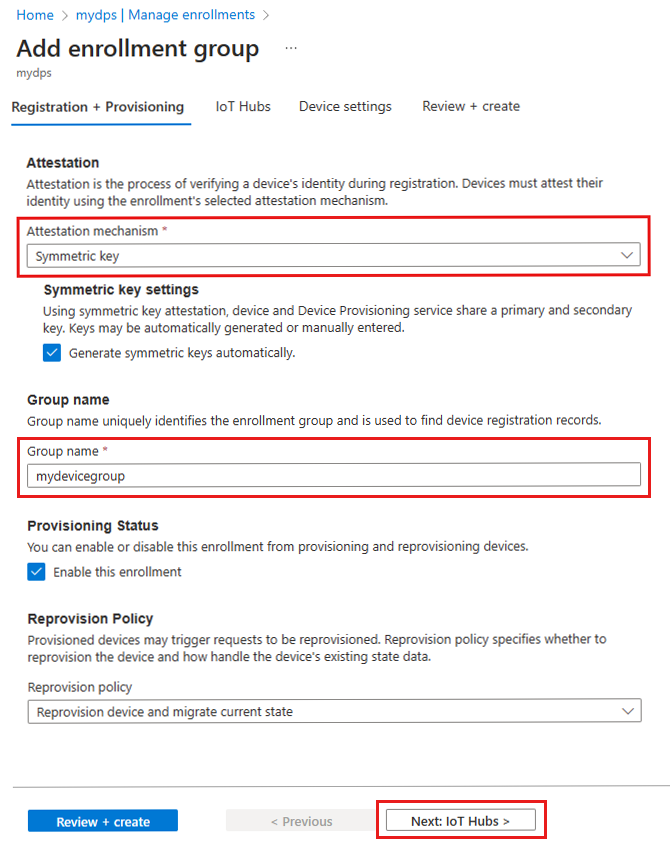
다음: IoT 허브를 선택합니다.
등록 그룹 추가 페이지의 IoT 허브 탭에서 다음 정보를 제공하여 등록 그룹이 디바이스를 프로비전할 수 있는 IoT 허브를 결정합니다.
필드 설명 대상 IoT 허브 연결된 IoT 허브 중 하나 이상을 선택하거나 IoT 허브에 새 링크를 추가합니다. DPS 인스턴스에 IoT 허브를 연결하는 방법에 대해 자세히 알아보려면 IoT 허브 연결 및 관리 방법을 참조하세요. 할당 정책 둘 이상의 연결된 IoT 허브를 선택한 경우 디바이스를 다른 허브에 할당할 방법을 선택합니다. 할당 정책에 대한 자세한 내용은 할당 정책 사용 방법을 참조하세요.
연결된 IoT 허브를 하나만 선택한 경우 동일 가중 배포 정책을 사용하는 것이 좋습니다.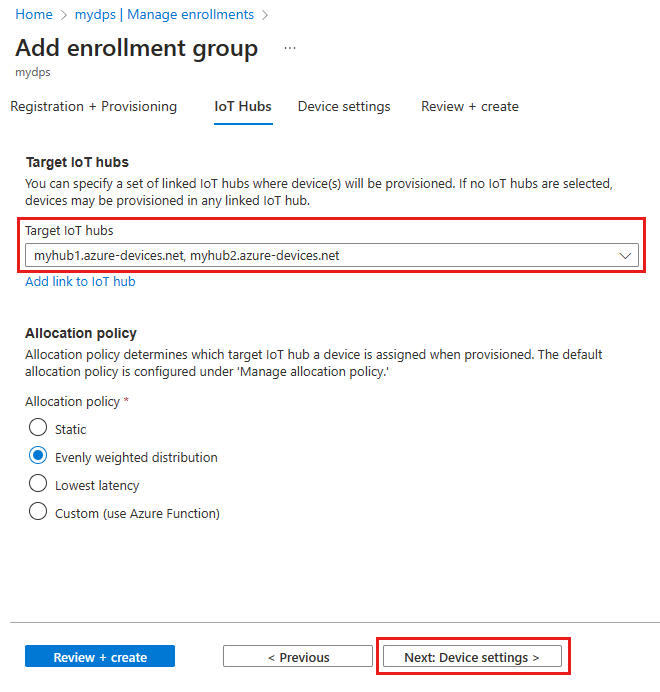
다음: 디바이스 설정을 선택합니다
등록 그룹 추가 페이지의 디바이스 설정 탭에서 다음 정보를 제공하여 새로 프로비전된 디바이스를 구성하는 방법을 정의합니다.
필드 설명 IoT Edge 이 그룹을 통해 프로비전된 모든 디바이스가 Azure IoT Edge를 실행하는 경우 프로비전된 디바이스에서 IoT Edge 사용을 선택합니다. 이 그룹이 비 IoT Edge 지원 디바이스에만 해당되는 경우 이 확인란의 선택을 취소합니다. 그룹의 모든 디바이스는 IoT Edge를 사용하도록 설정되거나 아무것도 사용할 수 없습니다. 디바이스 태그 프로비전된 디바이스의 디바이스 쌍에 적용하려는 태그를 제공하려면 이 텍스트 상자를 사용합니다. 원하는 속성 프로비전된 디바이스의 디바이스 쌍에 적용하려는 원하는 속성을 제공하려면 이 텍스트 상자를 사용합니다. 자세한 내용은 IoT Hub의 디바이스 쌍 이해 및 사용을 참조하세요.
완료되면 다음: 리뷰 + 만들기를 클릭합니다.
검토 + 만들기 탭에서 모든 값을 확인한 다음 만들기를 선택합니다.
개별 등록 만들기
개별 등록은 IoT 허브에 할당될 수 있는 단일 디바이스에 대한 항목입니다. 대칭 키, X.509 클라이언트 인증서및 TPM 증명을 사용하는 디바이스가 지원됩니다.
대칭 키를 사용하여 개별 등록을 만들고 사용하는 방법에 대한 연습은 빠른 시작: 대칭 키 디바이스 프로비저닝을 참조하세요.
대칭 키 개별 등록을 만들려면 다음을 수행합니다.
Azure Portal에 로그인하고, Device Provisioning Service 인스턴스로 이동합니다.
탐색 메뉴의 설정 섹션에서 등록 관리를 선택합니다.
개별 등록 탭을 선택한 다음 개별 등록 추가를 선택합니다.
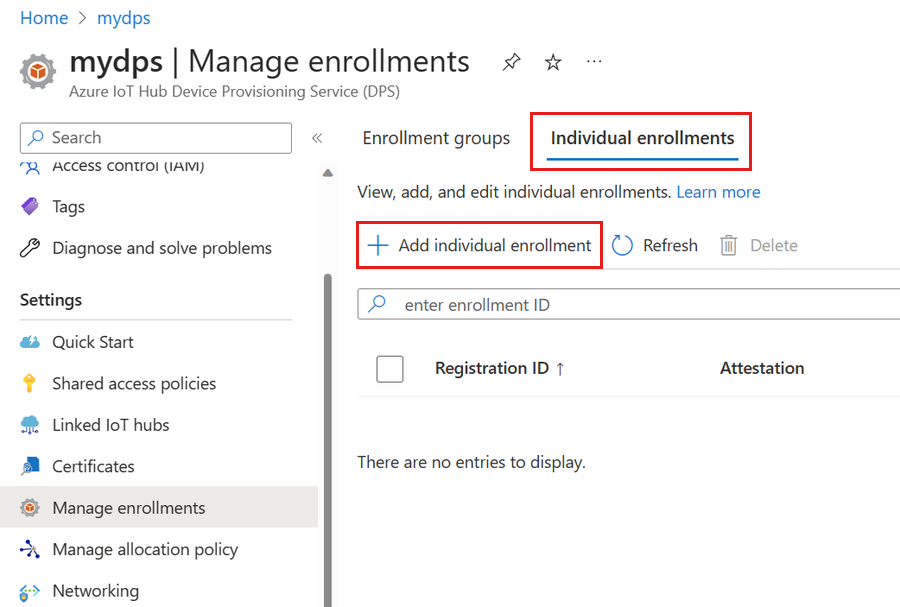
등록 추가 페이지의 등록 + 프로비전에서 다음 정보를 제공하여 등록 세부 정보를 구성합니다.
필드 설명 증명 증명 메커니즘으로 대칭 키를 선택합니다. 대칭 키 설정 임의로 생성된 키를 사용하려면 자동으로 대칭 키 생성 확인란을 선택합니다. 고유한 키를 제공하려는 경우 이 확인란의 선택을 취소합니다. 등록 ID 디바이스에 대한 고유한 등록 ID를 제공합니다. 프로비전 상태 이 등록을 사용하여 디바이스를 프로비전하려면 이 등록 사용하도록 설정 확인란을 선택합니다. 등록을 사용하지 않도록 설정하려면 이 상자를 선택 취소합니다. 이 설정은 나중에 변경할 수 있습니다. 재프로비전 정책 DPS가 다시 프로비전을 요청하는 디바이스를 처리하는 방법을 반영하는 재프로비전 정책을 선택합니다. 자세한 내용은 다시 프로비전 정책을 참조하세요. 다음: IoT 허브를 선택합니다.
등록 추가 페이지의 IoT 허브 탭에서 다음 정보를 제공하여 등록이 디바이스를 프로비전할 수 있는 IoT 허브를 결정합니다.
필드 설명 대상 IoT 허브 연결된 IoT 허브 중 하나 이상을 선택하거나 IoT 허브에 새 링크를 추가합니다. DPS 인스턴스에 IoT 허브를 연결하는 방법에 대해 자세히 알아보려면 IoT 허브 연결 및 관리 방법을 참조하세요. 할당 정책 둘 이상의 연결된 IoT 허브를 선택한 경우 디바이스를 다른 허브에 할당할 방법을 선택합니다. 할당 정책에 대한 자세한 내용은 할당 정책 사용 방법을 참조하세요.
연결된 IoT 허브를 하나만 선택한 경우 동일 가중 배포 정책을 사용하는 것이 좋습니다.다음: 디바이스 설정을 선택합니다
등록 추가 페이지의 디바이스 설정 탭에서 다음 정보를 제공하여 새로 프로비전된 디바이스를 구성하는 방법을 정의합니다.
필드 설명 디바이스 ID IoT Hub에서 프로비전된 디바이스에 할당될 디바이스 ID를 제공합니다. 디바이스 ID를 제공하지 않으면 등록 ID가 사용됩니다. IoT Edge 프로비전된 디바이스가 Azure IoT Edge를 실행할 경우 프로비전된 디바이스에서 IoT Edge 사용를 선택합니다. 이 등록이 IoT Edge 지원 디바이스가 아닌 경우 이 상자를 선택 취소합니다. 디바이스 태그 이 텍스트 상자를 사용하여 프로비전된 디바이스의 디바이스 쌍에 적용할 태그를 제공합니다. 원하는 속성 이 텍스트 상자를 사용하여 프로비전된 디바이스의 디바이스 쌍에 적용할 원하는 속성을 제공합니다. 자세한 내용은 IoT Hub의 디바이스 쌍 이해 및 사용을 참조하세요.
완료되면 다음: 리뷰 + 만들기를 클릭합니다.
검토 + 만들기 탭에서 모든 값을 확인한 다음 만들기를 선택합니다.
등록 항목 업데이트
기존 등록 항목을 업데이트하려면 다음을 수행합니다.
Azure Portal에 로그인하고, Device Provisioning Service 인스턴스로 이동합니다.
탐색 메뉴의 설정 섹션에서 등록 관리를 선택합니다.
등록 그룹 또는 개별 등록을 업데이트할지 여부에 따라 등록 그룹 또는 개별 등록 탭을 선택합니다.
수정하려는 등록 항목의 이름을 선택합니다.
등록 항목 세부 정보 페이지에서 보안 유형 및 자격 증명을 제외한 모든 항목을 업데이트할 수 있습니다.
완료되면 저장을 선택합니다.
디바이스 등록 제거
등록 항목을 제거하려면 다음을 수행합니다.
Azure Portal에 로그인하고, Device Provisioning Service 인스턴스로 이동합니다.
탐색 메뉴의 설정 섹션에서 등록 관리를 선택합니다.
등록 그룹 또는 개별 등록을 제거할지 여부에 따라 등록 그룹 또는 개별 등록 탭을 선택합니다.
제거하려는 등록 항목을 선택합니다.
페이지 위쪽에서 삭제를 선택합니다.
확인하라는 프롬프트가 나타나면 예를 선택합니다.
작업이 완료되면 디바이스 등록의 목록에서 제거된 항목이 표시됩니다.
참고 항목
등록 그룹을 삭제해도 그룹의 디바이스에 대한 등록 레코드는 삭제되지 않습니다. DPS는 등록 레코드를 사용하여 DPS 인스턴스에 대한 최대 등록 수에 도달했는지 여부를 확인합니다. 분리된 등록 레코드는 여전히 이 할당량에 포함됩니다. DPS 인스턴스에 대해 지원되는 현재 최대 등록 수는 할당량 및 제한을 참조하세요.
등록 그룹 자체를 삭제하기 전에 등록 그룹에 대한 등록 레코드를 삭제할 수 있습니다. Azure Portal의 그룹에 대한 등록 레코드 탭에서 등록 그룹의 등록 레코드를 수동으로 보고 관리할 수 있습니다. 디바이스 등록 상태 REST API를 사용하거나, DPS 서비스 SDK에서 동등한 API를 사용하거나, az iot dps enrollment-group registration Azure CLI 명령을 사용하여 프로그래밍 방식으로 등록 레코드를 검색하고 관리할 수 있습니다.
다음 단계
- IoT 허브를 연결하고 관리하는 방법에 대해 자세히 알아봅니다.
- 할당 정책을 사용하여 여러 IoT 허브에서 디바이스를 프로비전하는 방법을 이해합니다.